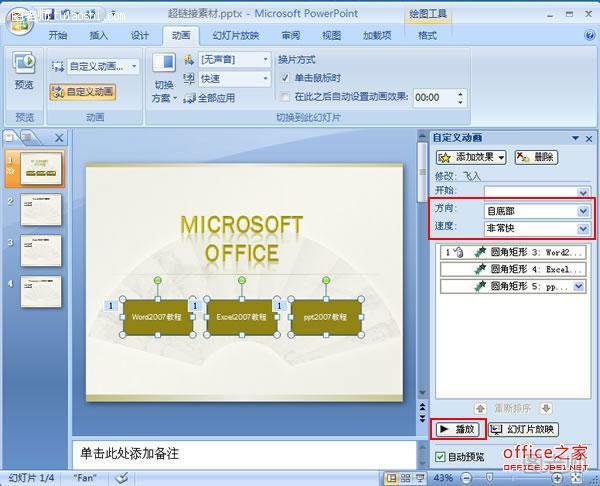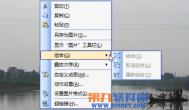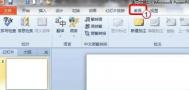制作PPT时,会有这样的需求,“对一张幻灯片中的多个对象同时执行一个动作”,那么该怎么实现呢?在PowerPoint2007中早就为我们考虑到了这一点,只要按照下面的步骤进行操作即可轻松搞定,下面通过实例为大家演示下。
简要概述
首先按住Ctrl键左键单击选择需要执行相同动作的图形,随后在“动画”选项卡中单击“自定义动画”按钮,并在“添加效果”的下拉框中选择一种效果,同时还可以对动画“方向”、“速度”进行设置。这里需要注意的是,只要不设置“开始”项,则默认对选中的多个对象同时执行动作。
步骤如下
打开PowerPoint演示文稿,按住【Ctrl】键单击鼠标左键选择需要执行相同动作的多个图形,这里我们选择如图所示的三个图形。选择“动画“选项卡,在“动画”选项组中,单击“自定义动画”按钮。
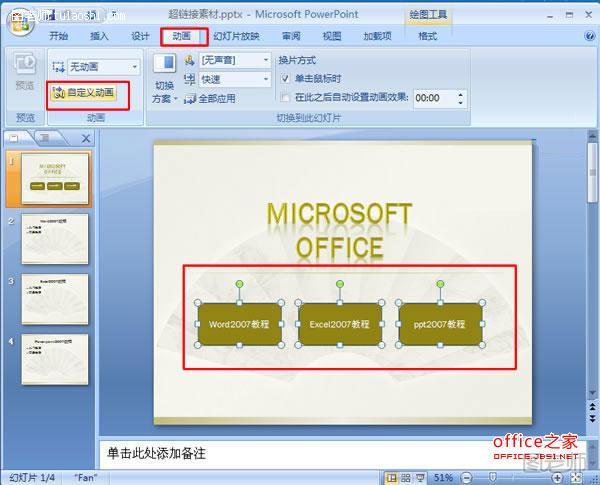
弹出“自定义动画”窗口,在“添加效果”的下拉框中为选中的图形选择一种效果,这里我们选择“进入”-“飞入”。
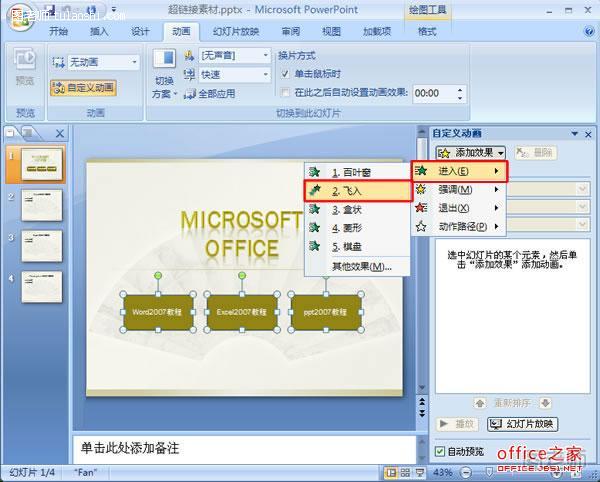
在“自定义动画”窗口中,我们还可以对动画“方向”、“速度”进行设置,这里我们在“方向”的下拉框中选择“自底部”选项,在“速度”的下拉框中选择“非常快”选项。最后我们可以单击“播放”按钮观看幻灯片的效果。提示:不设置“自定义动画”窗口的“开始”项,则默认选中的多个对象同时执行动作。
(本文来源于图老师网站,更多请访问https://m.tulaoshi.com/ruanjianjc/)